En este tutorial descubrirás la versatilidad del nuevo plugin "Vintage Phaser" en FL Studio. Este plugin te ofrece una amplia gama de posibilidades para modular tu sonido, agregar diferentes características y enriquecer el panorama sonoro de tus producciones musicales. Con el Vintage Phaser puedes integrar la esencia de los discos antiguos y los sonidos de los años 80 en tus producciones modernas. ¡Vamos a sumergirnos y ver todas las cosas que puedes lograr con este plugin!
Descubrimientos clave
El Vintage Phaser te permite:
- Ajustar y personalizar efectos de Phaser.
- Agregar ruidos que imitan el sonido de discos antiguos.
- Manipular los parámetros de Modulación, Delay y Niveles para crear sonidos creativos.
- Trabajar con Automation Clips para lograr efectos dinámicos.
- Utilizar tanto la salida de Stereo como de Mono para crear diferentes texturas sonoras.
Guía paso a paso
1. Acceso al Plugin
Primero, asegúrate de tener el plugin Vintage Phaser en tu software. Puedes encontrarlo en el FL Studio Signature Bundle o en una versión superior. Alternativamente, también puedes adquirirlo. Abre FL Studio y agrega el plugin a tu proyecto.
2. Configuración Inicial
Una vez que hayas cargado el plugin, verás una interfaz con varios controles. Haz clic en el icono de engranaje para explorar las diferentes áreas del Vintage Phaser. Encontrarás las secciones "Facing", "Modulación", "Delay" y "Niveles". El primer paso es subir los "Niveles" para activar los moduladores.
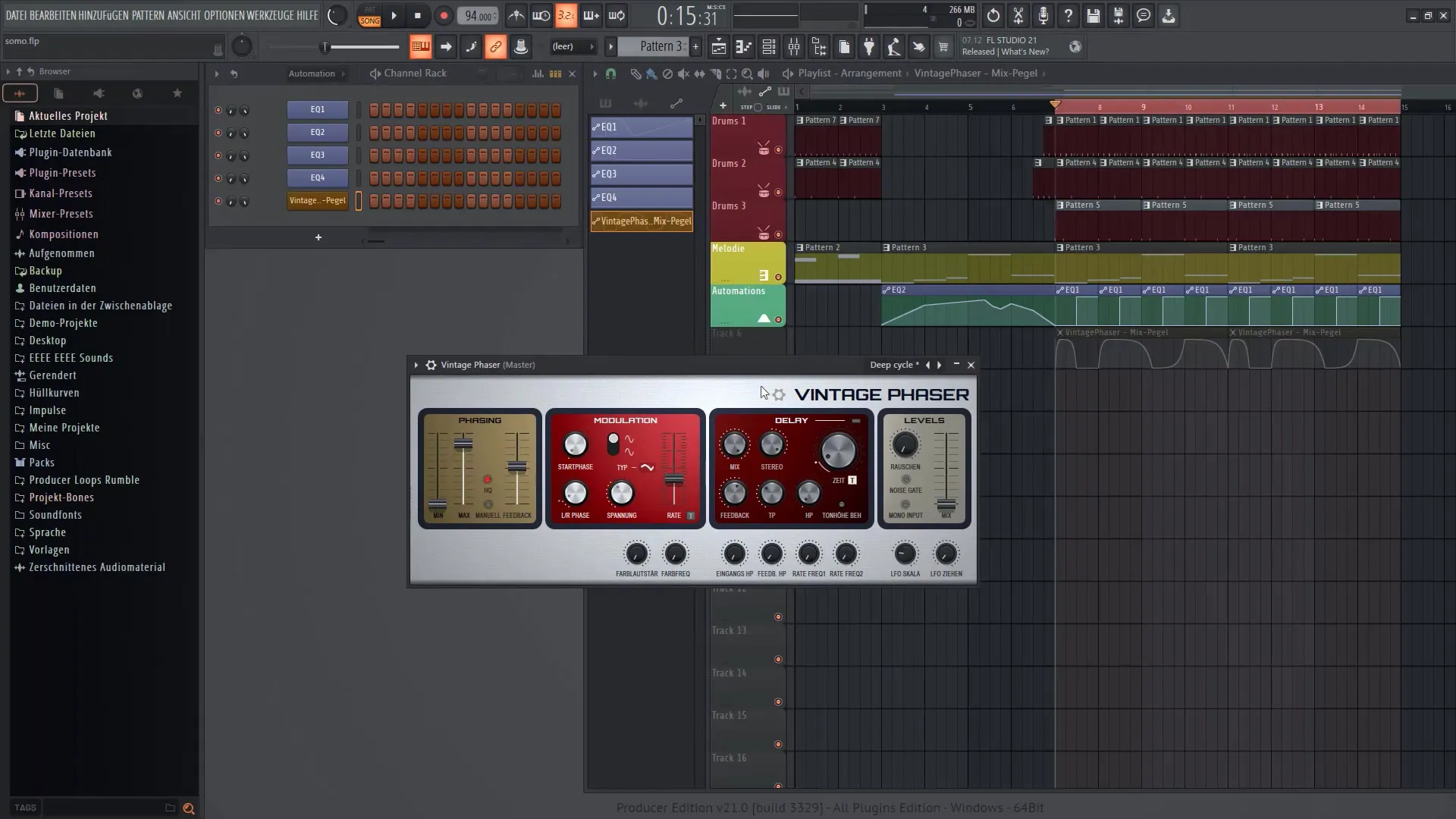
3. Activar la Modulación
Para aprovechar al máximo el efecto de Phaser, activa la modulación ajustando los controles correspondientes. Experimenta con los ajustes y escucha los cambios en tu sonido.
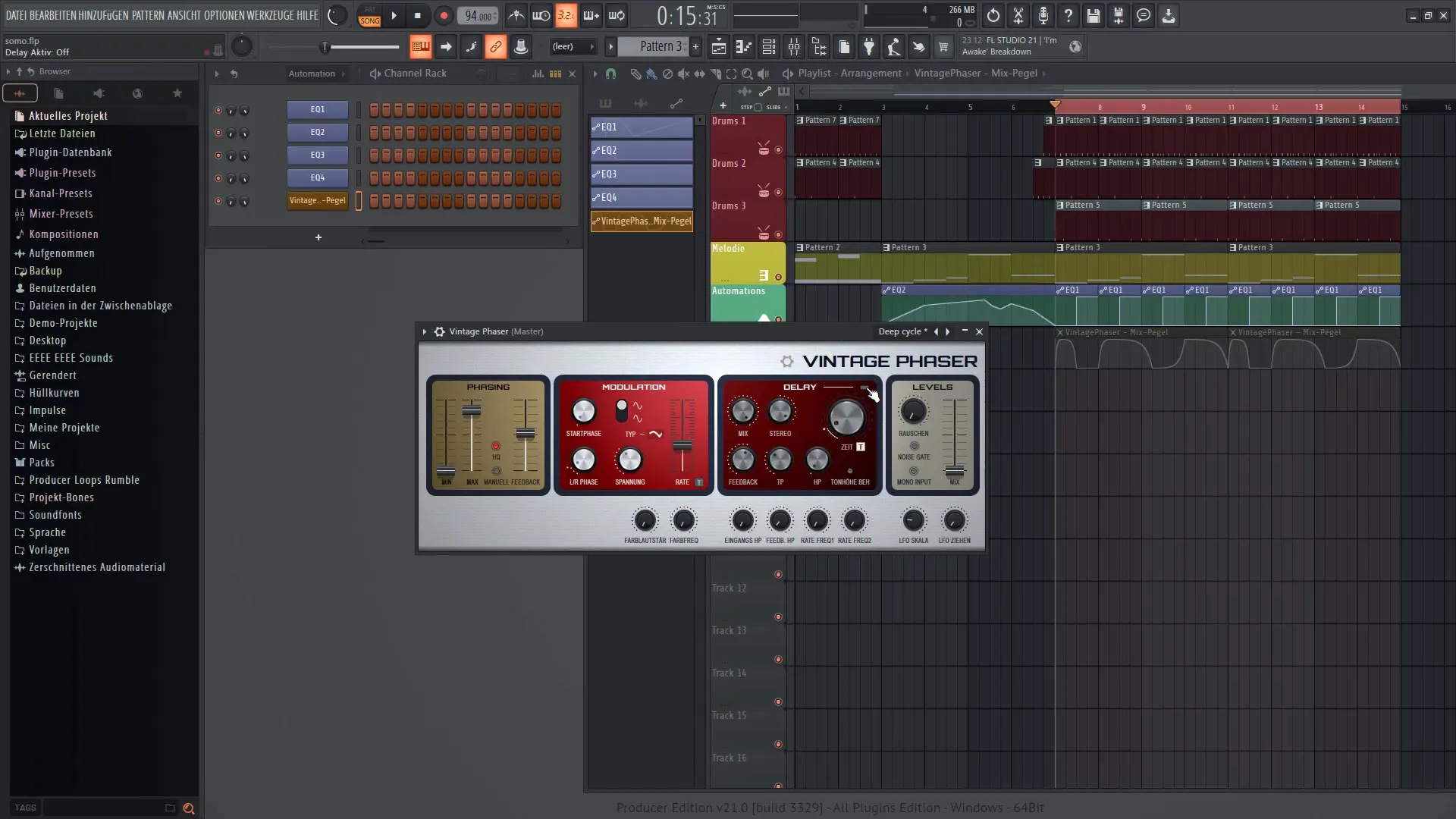
4. Configurar el Delay
El Delay es una parte importante del Vintage Phaser. Puedes añadir una demora temporal que creará efectos emocionantes y nuevos ritmos, especialmente cuando trabajas con envolventes. Asegúrate también de ajustar correctamente el tiempo de la demora para conseguir el efecto deseado.
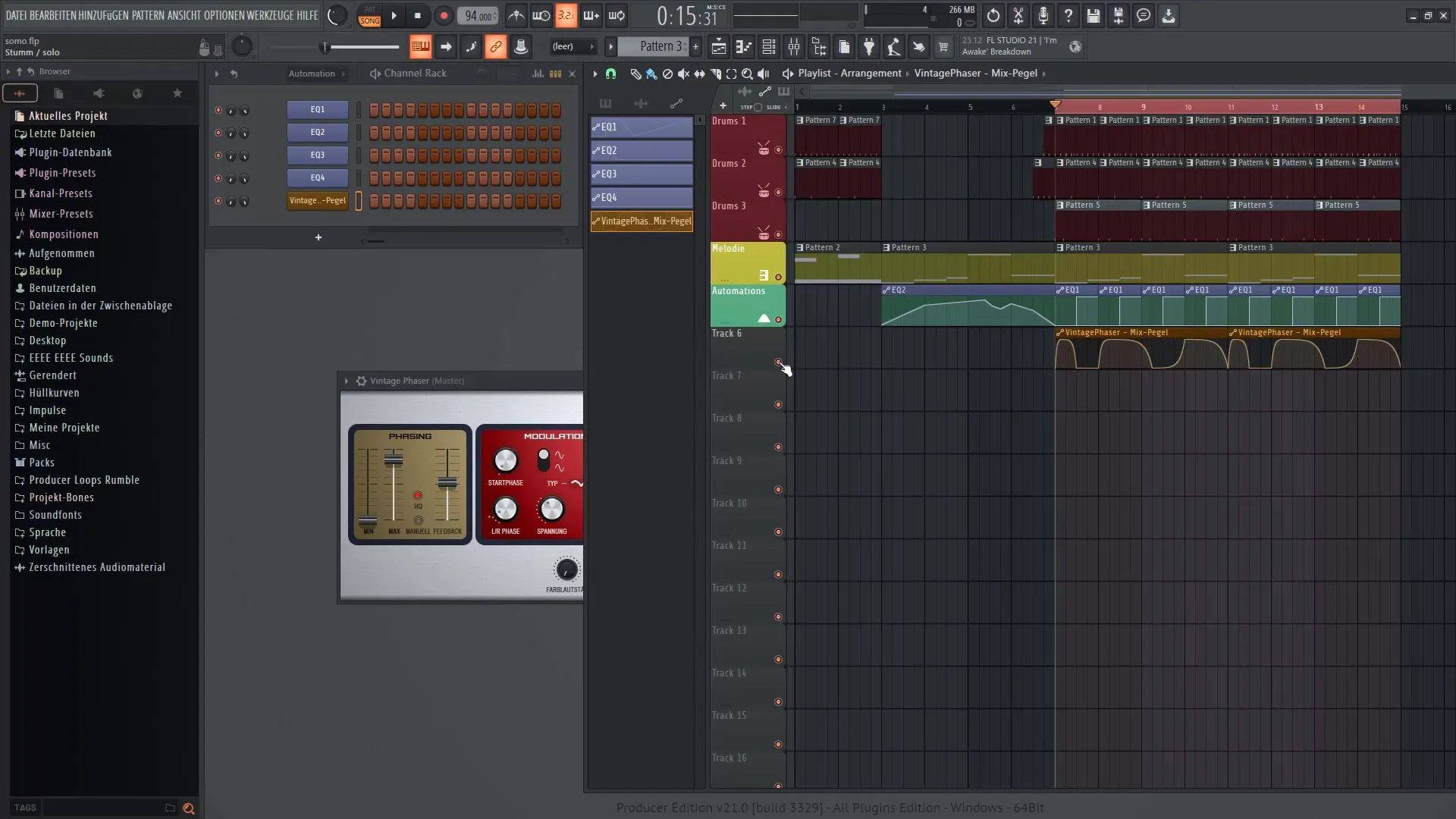
5. Envoltura y Automatización
Para lograr efectos dinámicos, puedes utilizar Clips de Automatización. Crea un Clip de Automatización de envolvente para el Vintage Phaser y experimenta con los controles para escuchar cómo cambia el sonido. Agregar envolvente dará más profundidad a tu sonido.
6. Ruido y Salida Mono
Otra función interesante es la capacidad de generar ruido. Puedes ajustar el mezclador para activar o desactivar el ruido y activar la salida mono si deseas cambiar de un sonido estéreo a uno mono. Esto puede ser especialmente útil para resaltar aún más el efecto vintage.
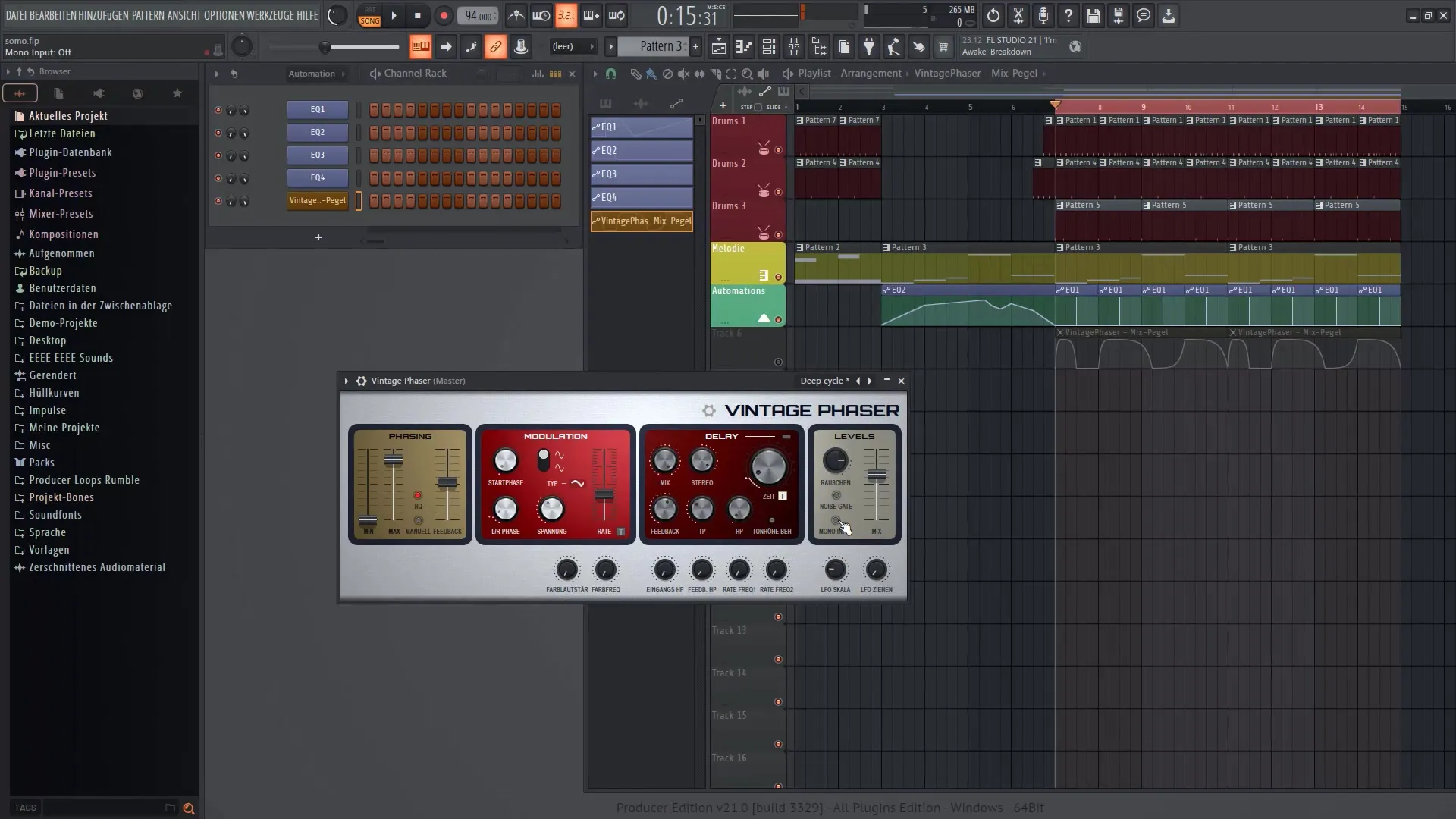
7. Ajustes Finales de Sonido
Experimenta con los otros controles en la parte inferior del plugin. Aquí puedes ajustar frecuencias y volúmenes, así como controlar los ajustes para el LFO (Oscilador de Baja Frecuencia). Esto te permitirá crear un efecto de trance que añadirá un carácter especial a tu sonido.
8. Introducir Variaciones
Mi consejo personal es no dejar el efecto activo constantemente. Trabaja con diferentes curvas y pausas. Estas decisiones agregarán variaciones a tu Clip y contribuirán a la dinámica.
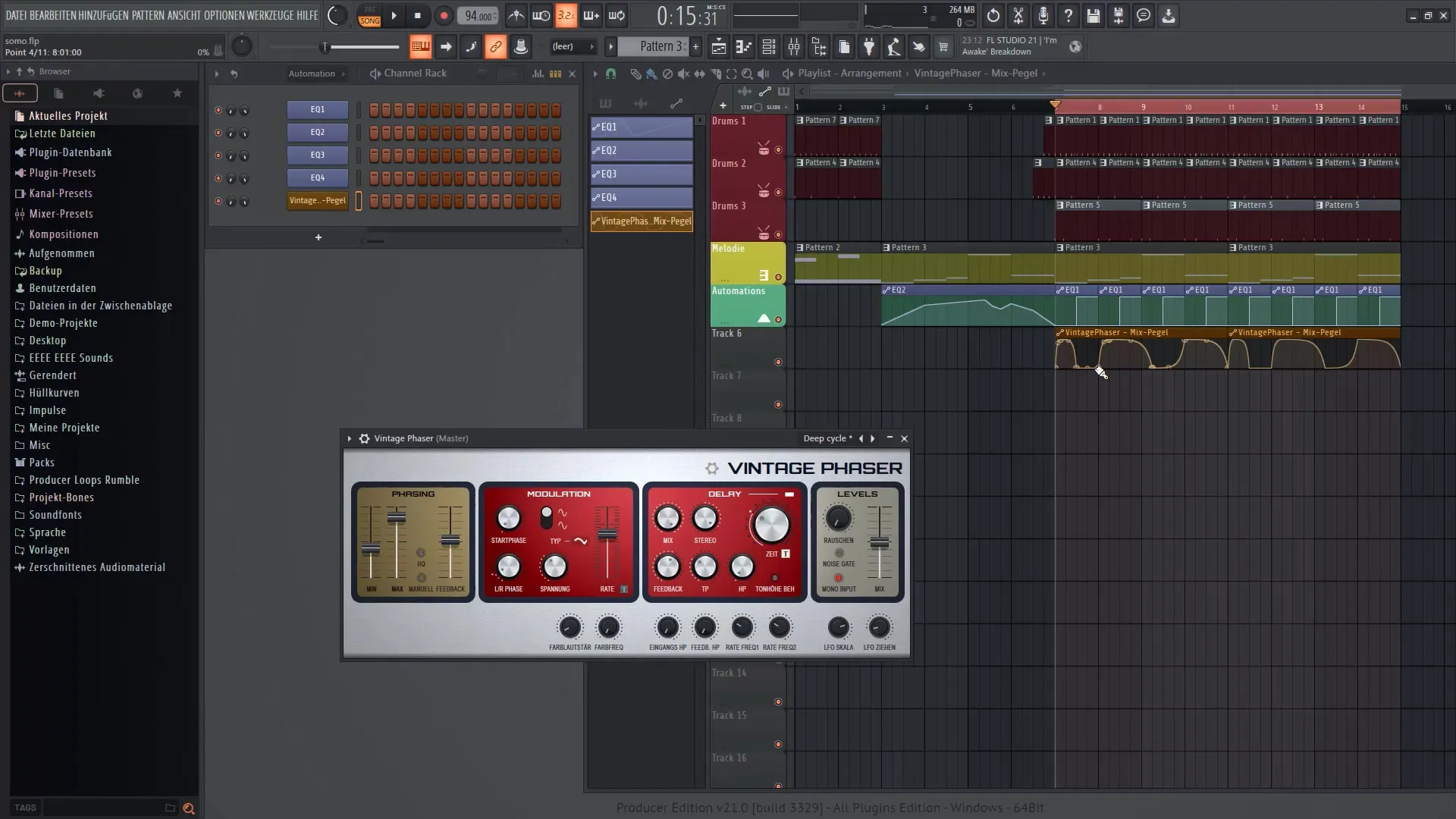
Resumen
En este tutorial has aprendido cómo utilizar de manera efectiva el Vintage Phaser en FL Studio 21. Has conocido las diferentes funciones del plugin y descubierto trucos para el procesamiento de sonido. Con un poco de experimentación, puedes llevar tus producciones musicales a un nuevo nivel y ampliar la expresividad de tus sonidos.


